फ़ायरफ़ॉक्स ब्राउज़र पर बैकस्पेस नेविगेशन कुंजी को फिर से कैसे सक्षम करें
अनेक वस्तुओं का संग्रह / / August 04, 2021
विज्ञापनों
मोज़िला फ़ायरफ़ॉक्स एक लंबे समय के लिए सबसे अच्छा ब्राउज़रों में से एक रहा है। इसके अलावा, पहले मोज़िला फ़ायरफ़ॉक्स में बैकस्पेस नेविगेशन की क्षमता थी। इसका मतलब है कि आप पिछले पृष्ठों पर नेविगेट करने या वापस जाने के लिए अपनी बैकस्पेस कुंजी का उपयोग कर सकते हैं। यह ध्यान देने के लिए पर्याप्त है कि आप आगे या आगे जाने के लिए शिफ्ट + बैकस्पेस का उपयोग भी कर सकते हैं।
हालाँकि, फ़ायरफ़ॉक्स संस्करण के अपडेट के बाद, 86.0.2, मोज़िला ने इस कार्यक्षमता को अक्षम कर दिया। इसे देखो; उपयोगकर्ता काफी दुखी हैं। इसका कारण यह है कि मोज़िला फ़ायरफ़ॉक्स में बैकस्पेस नेविगेशन ने उन्हें वेब पेजों को सर्फ करने या बहुत आसानी से नेविगेट करने में मदद की।
यह हमें एक गाइड लाने के निष्कर्ष पर ले जाता है जो उपयोगकर्ताओं को फ़ायरफ़ॉक्स ब्राउज़र पर बैकस्पेस नेविगेशन कुंजी को फिर से सक्षम करने में मदद करेगा। यदि आप उन उपयोगकर्ताओं में से हैं, जो यह पता नहीं लगा सकते कि फ़ायरफ़ॉक्स ब्राउज़र पर बैकस्पेस नेविगेशन की को फिर से कैसे सक्षम किया जाए। फिर, आप सही जगह पर हैं।
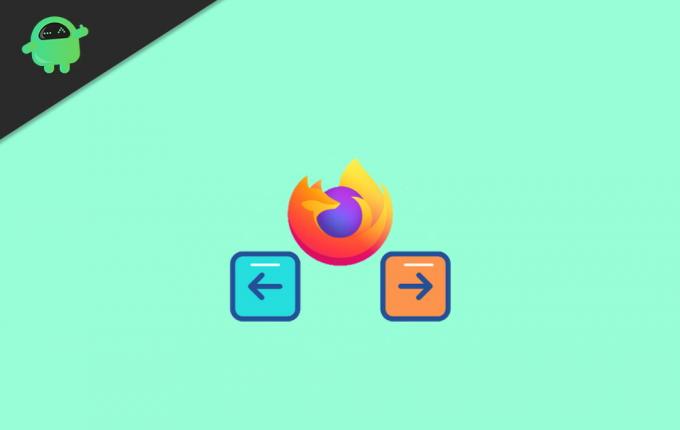
विज्ञापनों
फ़ायरफ़ॉक्स ब्राउज़र पर बैकस्पेस नेविगेशन कुंजी को फिर से कैसे सक्षम करें
मुख्य हाइलाइट की ओर बढ़ने से पहले, मैं आपको पहले बता दूं कि मोज़िला फ़ायरफ़ॉक्स ब्राउज़र से बैकस्पेस नेविगेशन कुंजी को क्यों निष्क्रिय करता है? अधिकारियों ने जवाब दिया कि उन्होंने सिर्फ नेविगेशन सुविधा को हटा दिया क्योंकि उपयोगकर्ता कभी-कभी वेबसाइट पर टाइप करते समय अनजाने में पिछले पृष्ठ पर जाते हैं।
फ़ायरफ़ॉक्स ब्राउज़र पर बैकस्पेस नेविगेशन कुंजी को फिर से सक्षम करने के लिए कदम:
सबसे पहले, फ़ायरफ़ॉक्स ब्राउज़र पर जाएं और लगभग: कॉन्फिगर करें।

अब, खोज वरीयता टेक्स्टबॉक्स में "browser.backspace_action" टाइप करें।
उसके बाद, एक विंडो दिखाई देगी; आपको बस एडिट ऑप्शन पर टैप करना होगा।
विज्ञापनों
आपको आसानी से स्क्रीन के दाहिने कोने में संपादन बटन मिलेगा।
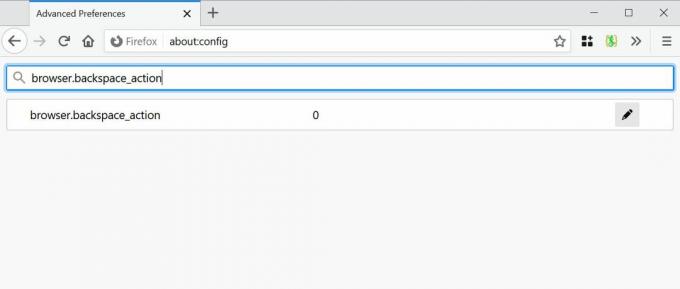
आप देखेंगे कि "ब्राउज़र.बैकस्पेस_एक्शन" का मूल्य डिफ़ॉल्ट रूप से 2 है।
विज्ञापनों
अब, आप केवल मान को 0 में बदलते हैं। फिर, सेव बटन पर टैप करें।
बस। अब आप वेब पर सर्फ करने के लिए फिर से बैकस्पेस और शिफ्ट + बैकस्पेस कुंजी शॉर्टकट का उपयोग कर पाएंगे।
निष्कर्ष
जैसा कि पहले उल्लेख किया गया है, चरण फ़ायरफ़ॉक्स की डिफ़ॉल्ट सेटिंग को बदलने का सबसे अच्छा तरीका है, इसलिए यदि आप फ़ायरफ़ॉक्स पर नेविगेशन कुंजी का उपयोग करना चाहते हैं, तो इसका पालन करें। उसके बाद, आप अपने कीबोर्ड से शॉर्टकट का उपयोग कर सकते हैं, अर्थात्, Alt + Left / दाएँ तीर कुंजी।
संपादकों की पसंद:
- गेमिंग और प्रदर्शन के लिए एनवीडिया कंट्रोल पैनल का अनुकूलन कैसे करें
- Microsoft एज में स्थान अनुमति अक्षम करें
- क्रोमबुक पर फोटोशॉप को कैसे इंस्टॉल और रन करें
- फ़ायरफ़ॉक्स, ओपेरा और क्रोम में पेरेंटल कंट्रोल सेट करें
- यदि आपके पीसी पर फ़ायरफ़ॉक्स एडऑन्स काम नहीं कर रहा है तो
राहुल टेक और क्रिप्टोकरेंसी विषयों के क्षेत्र में बड़े पैमाने पर रुचि रखने वाला एक कंप्यूटर विज्ञान का छात्र है। वह अपना ज्यादातर समय या तो संगीत लिखने या सुनने या बिना देखे हुए स्थानों की यात्रा करने में बिताता है। उनका मानना है कि चॉकलेट उनकी सभी समस्याओं का समाधान है। जीवन होता है, और कॉफी मदद करती है।



